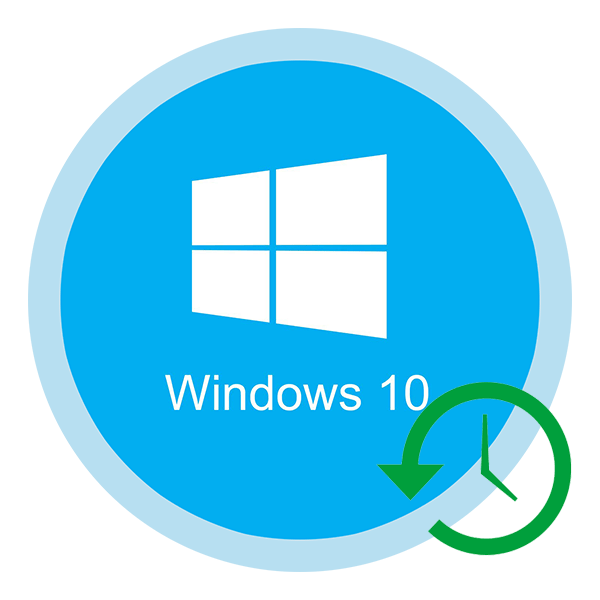Зміст

Сплячий режим (Sleep Mode) в Віндовс 10, як і інших версіях цієї ОС, це одна з форм роботи комп'ютера, головною особливістю якої є помітне скорочення енергоспоживання або заряду акумулятора. При такій експлуатації комп'ютера в пам'яті зберігається вся інформація про запущених програмах і відкритих файлах, а при виході з нього, відповідно, всі додатки переходять в активну фазу.
Режим сну можна ефективно використовувати на портативних пристроях, але для користувачів стаціонарних ПК він просто марний. Тому досить часто виникає потреба відключити сплячий режим.
Процес відключення сплячого режиму в Віндовс 10
Розглянемо способи, за допомогою яких можна відключити Sleep Mode, використовуючи вбудовані інструменти операційної системи.
Спосіб 1: налаштування&171; параметрів & 187;
- Натисніть на клавіатурі комбінацію клавіш &171;Win+I&187; , для відкриття вікна &171; Параметри & 187; .
- Знайдіть пункт &171; Система & 187; і натисніть на нього.
- Потім &171; харчування і сплячий режим & 187; .
- Встановіть значення &171;ніколи&187; для всіх елементів у розділі &171;Сон&187; .

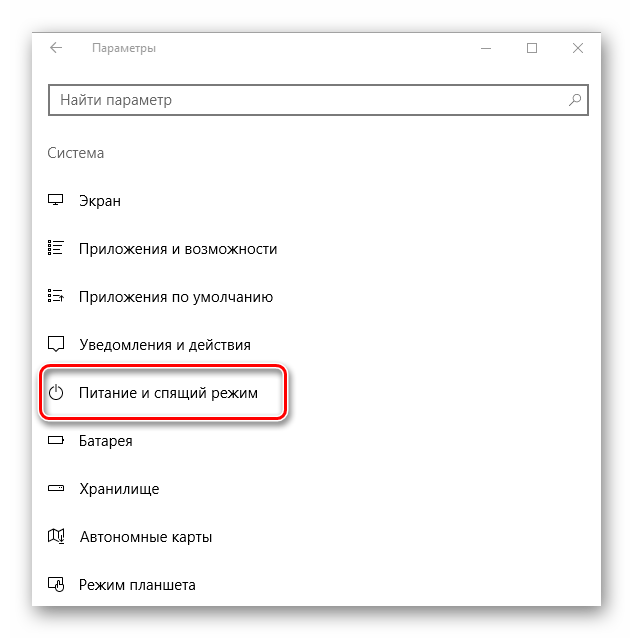
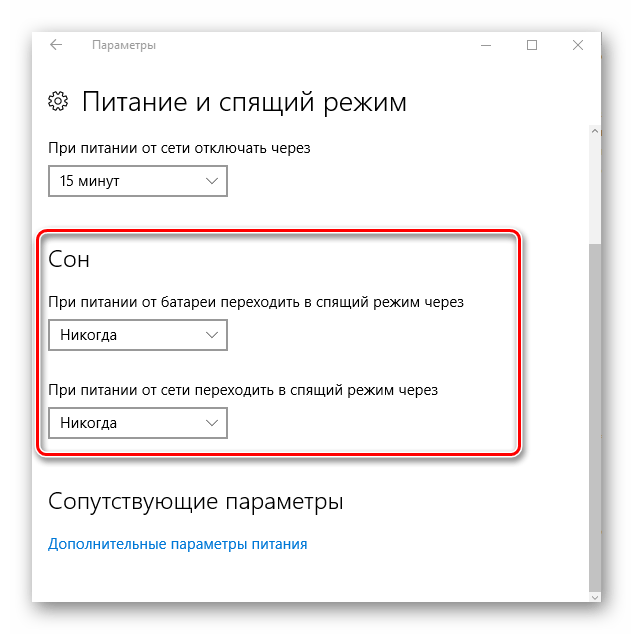
Спосіб 2: налаштування елементів&171; панелі управління & 187;
Ще один варіант, за допомогою якого можна позбутися від сплячого режиму &8212; це індивідуальна настройка схеми електроживлення в &171;панелі управління&187; . Розглянемо більш детально, як використовувати цей метод для досягнення поставленої мети.
- Використання елемента & 171; Пуск & 187; зайдіть в &171;панель управління&187; .
- Встановіть режим перегляду & 171; великі значки&187; .
- Знайдіть розділ & 171; електроживлення & 187; і натисніть на нього.
- Виберіть режим, в якому ви працюєте, і натисніть кнопку & 171; Налаштування схеми електроживлення & 187; .
- Встановіть значення &171;ніколи&187; для пункту &171; перевести комп'ютер у режим сну&187; .
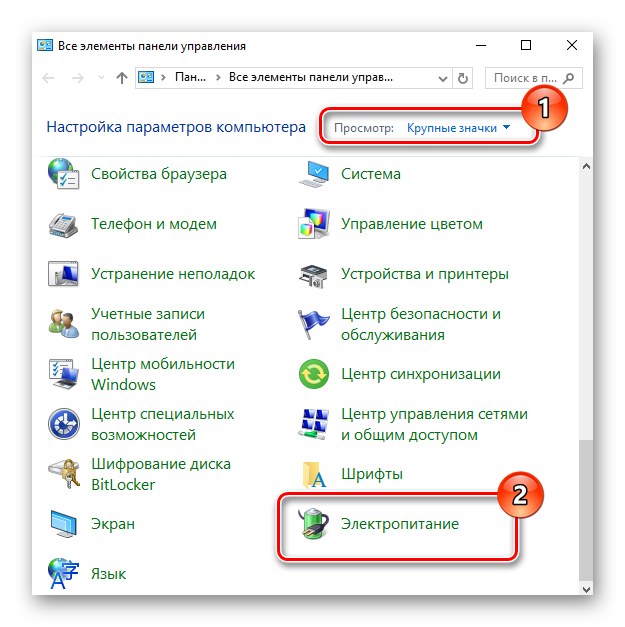
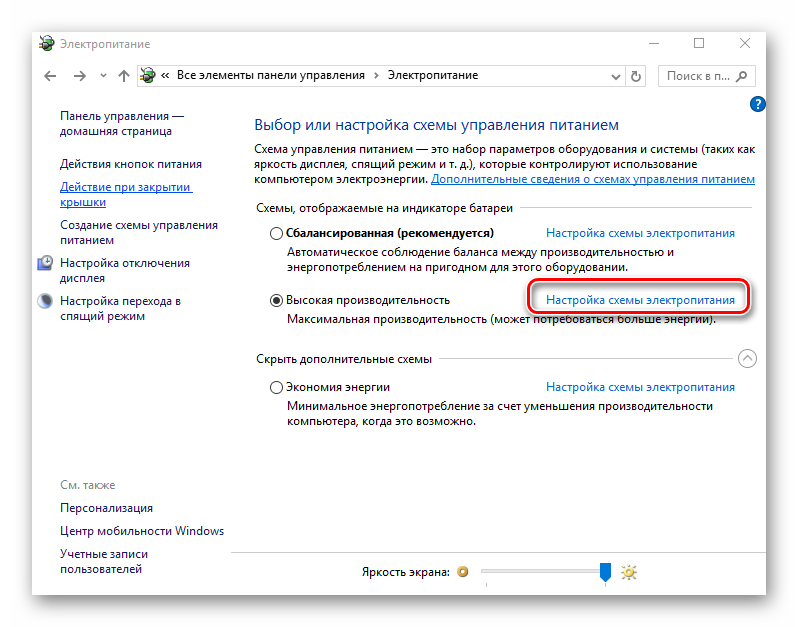
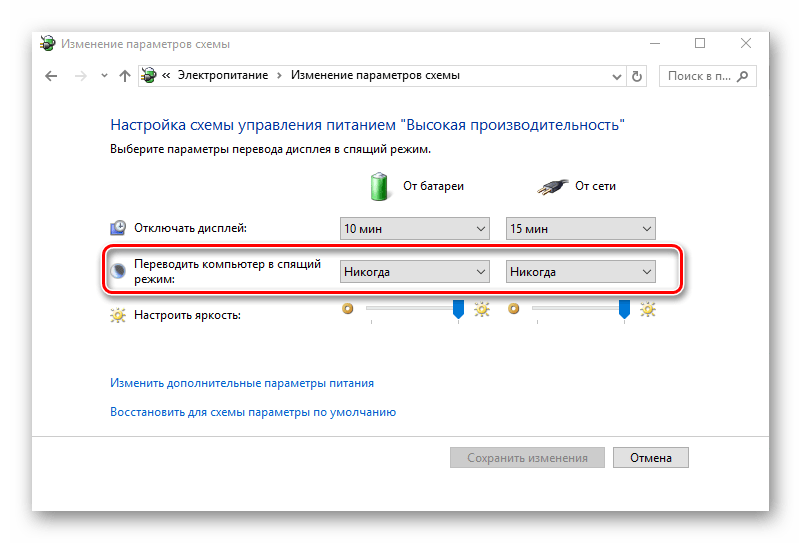
Якщо ви не впевнені в тому, що знаєте, в якому режимі працює ваш ПК, і не маєте уявлення, яку саме схему електроживлення потрібно змінити, то пройдіться по всіх пунктах і у всіх вимкніть сплячий режим.
Ось так просто можна відключити Sleep Mode, якщо в ньому немає крайньої необхідності. Це допоможе вам домогтися комфортних умов роботи і позбавить вас від негативних наслідків некоректного виходу з даного стану ПК.